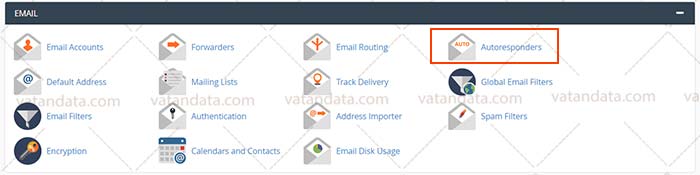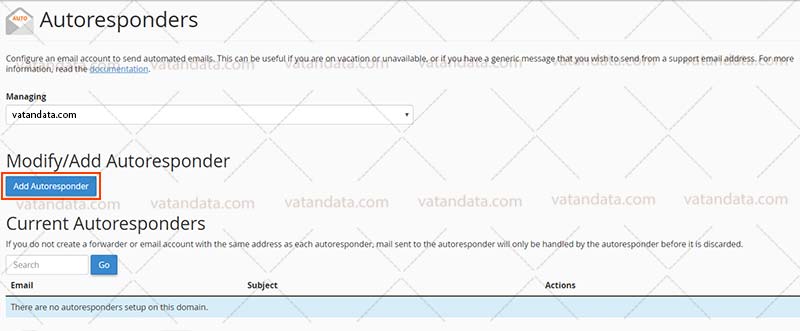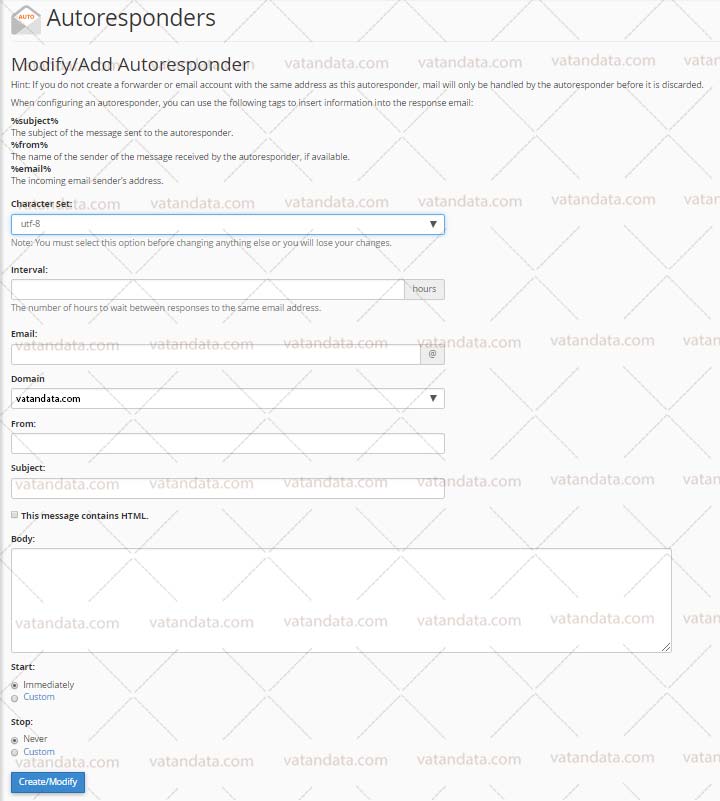آموزش پاسخگوی خودکار Auto Responder در سی پنل

آموزش کار با Default E-Mail Account در سی پنل
جولای 31, 2018
آموزش ساخت ایمیل فورواردر در سی پنل
آگوست 8, 2018آموزش پاسخگوی خودکار Auto Responder در سی پنل
آموزش پاسخگوی خودکار Auto Responder در سی پنل از مباحث مهم در ادامه مبحث آموزش ساخت و مدیریت ایمیل در سی پنل می باشد . سیستم پاسخگوی خودکار در هاست سی پنل چیست ؟ چگونه سیستم پاسخگوی خودکار را ایجاد کنیم ؟ ما در این مقاله شما را با آموزش ایجاد ، ویرایش و حذف یک پاسخگوی خودکار آشنا خواهیم کرد .
آموزش پاسخگوی خودکار Auto Responder در سی پنل
پاسخگوی خودکار Auto Responder در سی پنل چیست ؟
همان طور که از اسم Auto Responder مشخص است ، این ماژول وظیفه دارد به صورت خودکار به ایمیل های ارسال شده به شما پاسخ دهد . البته در کنترل پنل سی پنل بر خلاف کنترل پنل دایرکت ادمین ، امکان پاسخ در هنگام تعطیلات یا Vacation Response نیر در همین بخش قرار دارد و شما می توانید هر دو را از طریق یک اینترفیس تنظیم نمایید .
آموزش ساخت سیستم پاسخگوی خودکار در سی پنل
- در ابتدا وارد هاست سی پنل خود شوید و از Email بر روی آیکن مربوط به Autoresponders کلیک کنید.
- پس از ورود به بخش Autoresponders صفحه ای به شکل زیر برای شما به نمایش خواهد آمد که باید بر روی Add Autoresponders کلیک کنید .
- سپس شما به صفحه ای مانند تصویر زیر وارد خواهید شد .
Interval : این گزینه به معنای فاصله زمانی است که یک پاسخگوی خودکار در ارسال پاسخ به ایمیل ثابت ، صبر می کند .
برای مثال : تصور کنید یک ایمیل از سمت sale@vatandata.com برای شما ارسال شده است و پاسخگوی خودکار شما بلافاصله به این ایمیل پاسخ دهد . پس از چند دقیقه مجددا یک ایمیل از سمت sale@vatandata.com برای شما ارسال می شود . اکنون مقدار Interval تعیین می کند که آیا زمان ارسال پاسخ خودکار مجدد به sale@vatandata.com فرا رسیده است یا نه . یعنی اگر شما در فیلد Interval رقم ۲۴ ( به معنای ۲۴ ساعت ) تنظیم کرده باشید و این شخص ۳ ساعت پس از ایمیل اول خود مجددا به شما ایمیل بزند ، دیگر پاسخی از جانب شما دریافت نخواهد کرد و این امر تا زمانی که ۲۴ ساعت به پایان نرسد ادامه خواهد داشت . بنابراین مقدار Interval را با دقت تعیین کنید .
Email : در این بخش نام پاسخگوی خودکار یا Autoresponders را وارد کنید .
توجه داشته باشید روش صحیح این است که شما از قبل باید یک ایمیل یا Forwarder به نام پاسخگوی خودکار درست کرده باشید . در غیر این صورت تنها به ایمیل دریافتی پاسخ داده می شود و هیچ کپی از آن ها در جایی نگهداری نمی شود و پیام ها همه Discard می شوند .
آموزش پاسخگوی خودکار Auto Responder در سی پنل
From : در این بخش نام مورد نظرتان را وارد کنید
Subject : در این قسمت عنوان پاسخ را وارد نمایید .
HTML Message : در صورت که ایمیل پاسخگوی شما دارای محتوای HTML باشد گزینه HTML Message را فعال کنید .
Body : در این بخش محتوای ایمیل خود را وارد نمایید .
در صورتی که یک پاسخگوی خودکار ساده می خواهید به مقادیر Start و Stop دست نزنید . اما اگر می خواهید قابلیت Vacation Response در هاست سی پنل را ایجاد کنید کافی است در پایین Start گزینه ی Custom را انتخاب کنید و تاریخ شروع پاسخدهی را انتخاب کنید و در زیر Stop نیز گزینه Custom را انتخاب و تاریخ پایان پاسخدهی را تعیین نمایید .
Create/Modify : در پایان نیز با کلیک بر روی این دکمه تنظیمات را ذخیره کنید .
پاسخگوی خودکار شما در لیست پاسخگوهای خودکار نمایان می شود .
آموزش حذف پاسخگوی خودکار Auto Responder
برای حذف یک پاسخگوی خودکار در جلوی آن روی Delete کلیک کرده و سپس عملیات حذف را با کلیک بر روی Yes تایید نمایید.